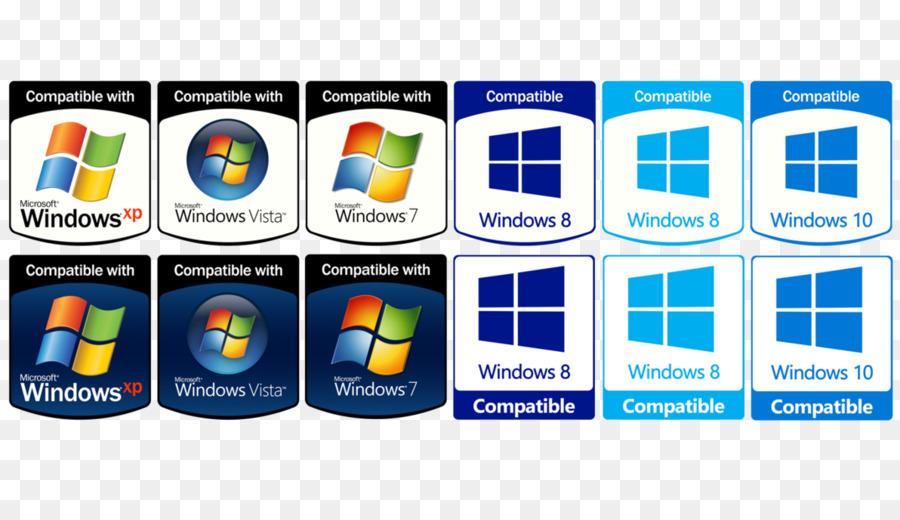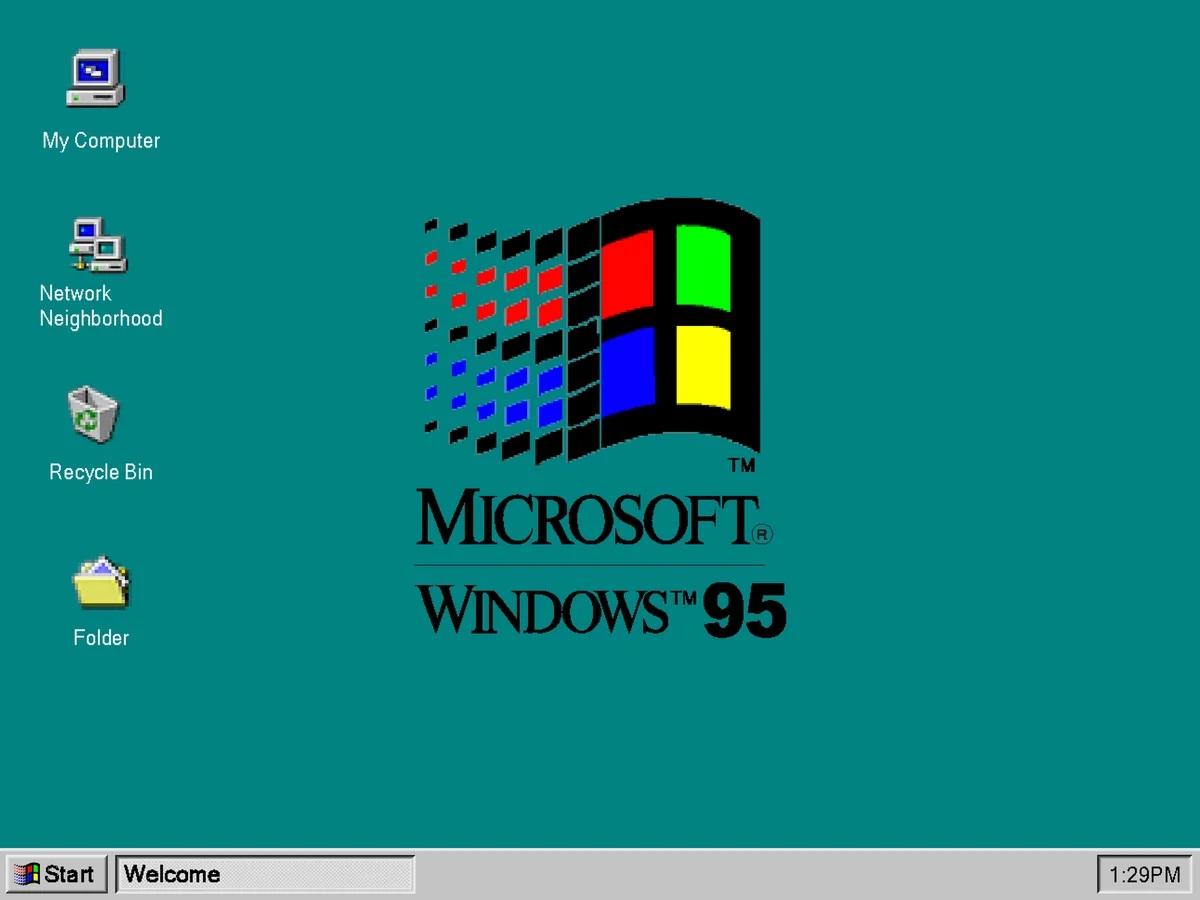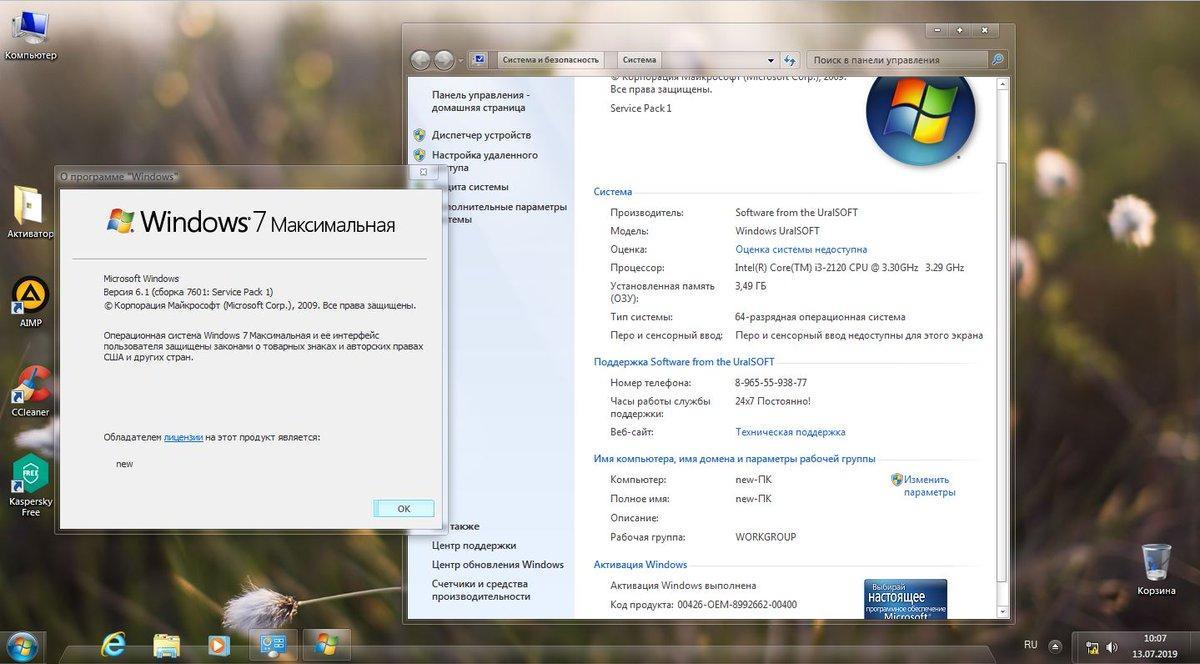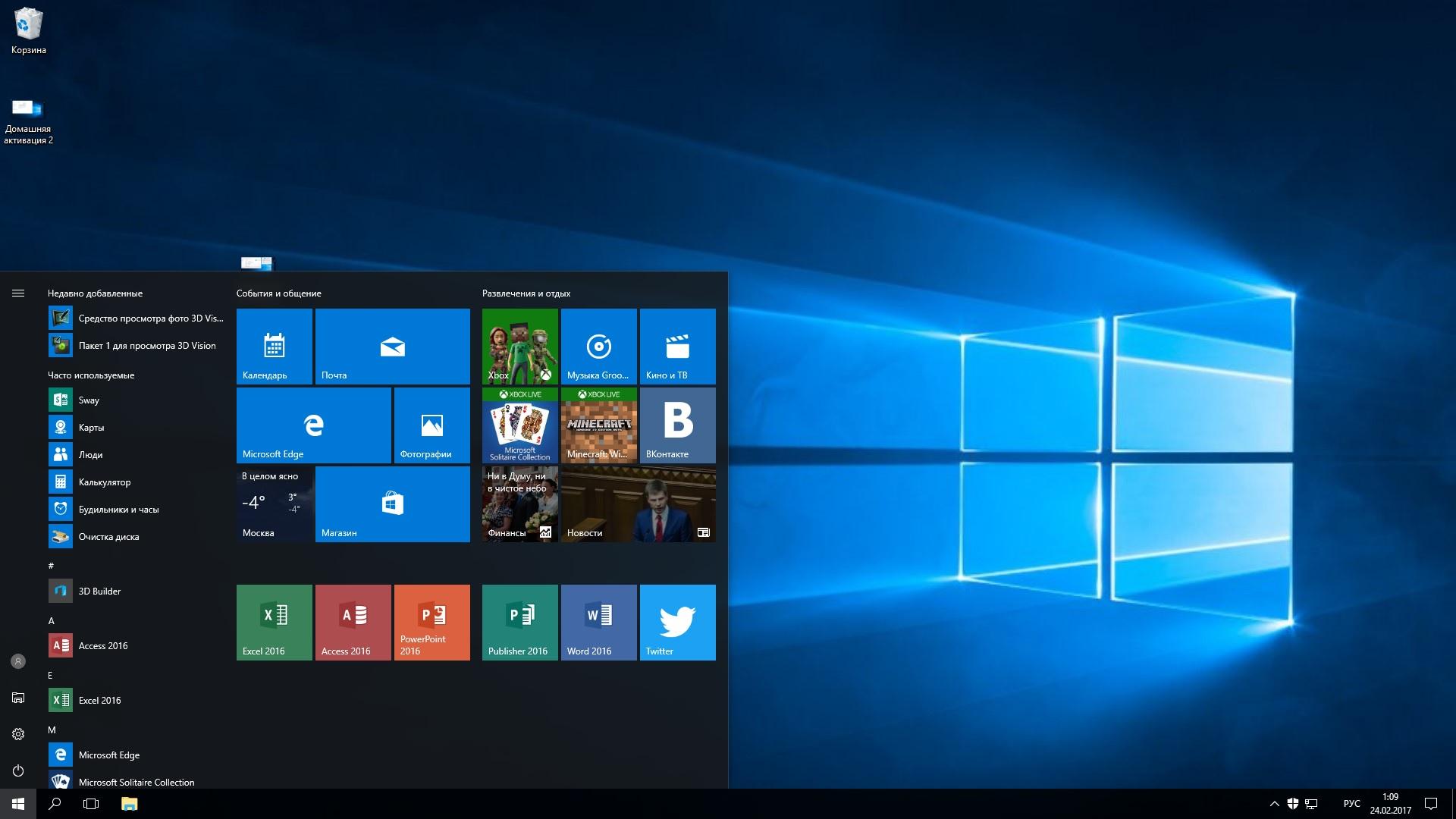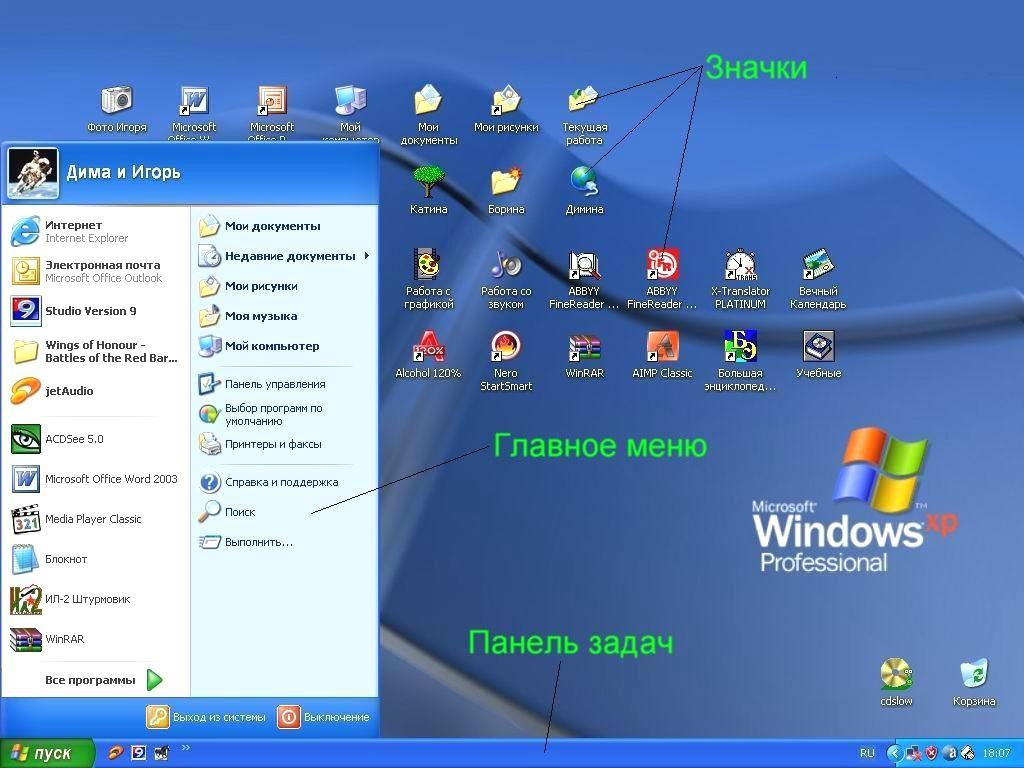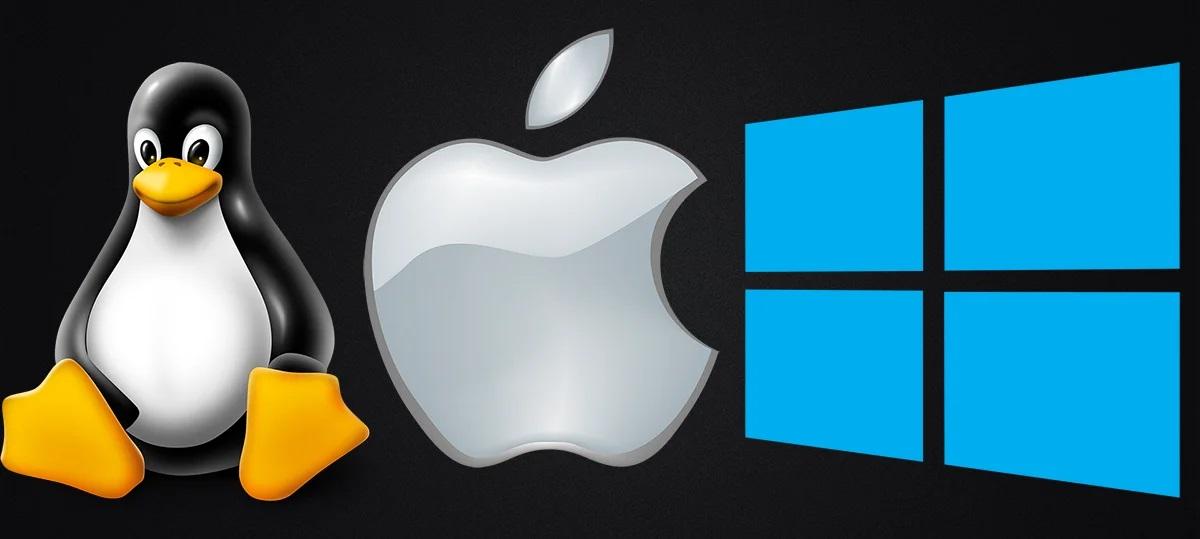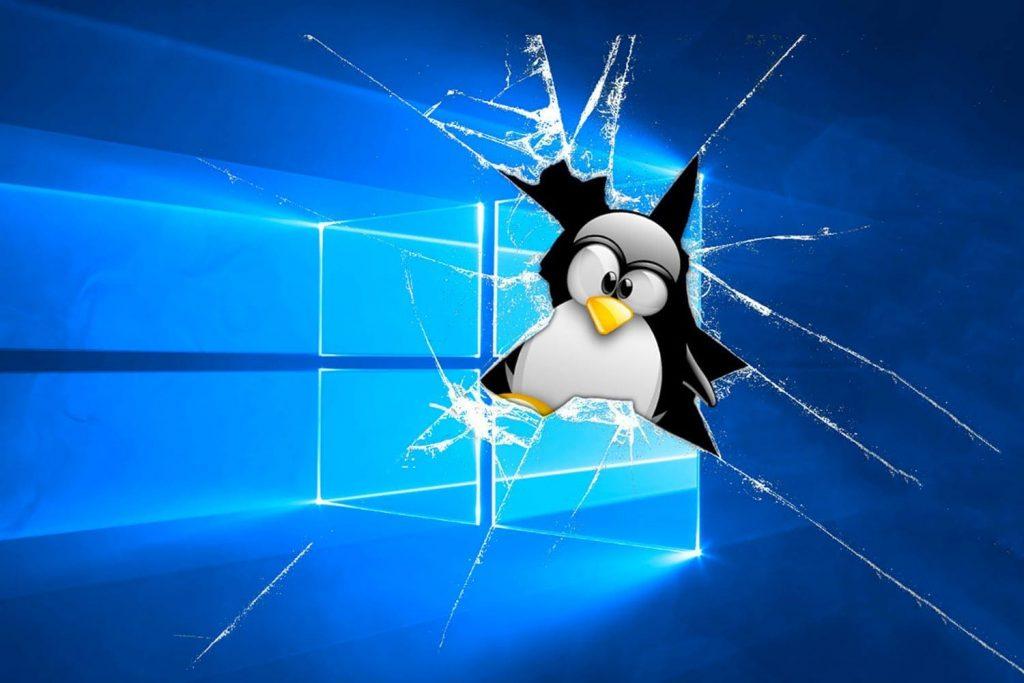Что такое Windows: описание операционной системы
Огромное количество людей по всему миру использует операционную систему виндовс в качестве основной оболочки для решения поставленных задач. Однако даже активные пользователи редко задаются вопросом, откуда появилась Windows и что это такое. Тем не менее, ОC Windows имеет достаточно долгую историю, наглядно показывающую процесс становления самой популярной системы и распространение компьютеров в целом.
Что такое виндовс
Windows — это операционная система, разработанная корпорацией Microsoft. Представляет собой основную программу, которая управляет всеми функциями компьютера и обеспечивает установку дополнительных приложений. ОС запускается сразу же после включения компьютера и является его неотъемлемой частью.
Windows — ОС с богатой историей
OC Windows позволяет использовать компьютер для работы, игр или других развлечений. В ней можно открывать различные файлы, пользоваться Интернетом, воспроизводить музыку и фильмы. Подробнее можно прочитать о системе на странице Windows Вики.
К сведению! Рассматривая буквально слово «виндовс» и что это такое, становится ясно, что название операционной системы переводится как «окна». Это прекрасно передает суть программы, функционал которой как раз основан на работе с различными окнами папок и приложений.
Виндовс — это платная операционная система, которая требует активации при помощи специального ключа. Покупая готовый компьютер с установленной системой, пользователь часть суммы платит именно за нее. Для самостоятельной инсталляции необходимо приобрести нужную сборку в виде диска.
Вместе с самой оболочкой пользователь получает комплекс заранее установленных программ, который будет зависеть от выбранной версии ОС. В любом случае доступны следующие программы:
- простой текстовый редактор Notepad;
- калькулятор;
- WordPad для создания полноценных электронных документов;
- редактор изображений Paint;
- браузер для выхода в Интернет;
- стандартный проигрыватель аудио и видео;
- встроенный антивирус;
- комплект игр и многое другое.
На специальных версиях также предусмотрено продвинутое программное обеспечение для управления всеми узлами компьютера и глубокой настройки системы.
Обратите внимание! Подавляющему большинству пользователей вполне достаточно базовой версии виндовс с набором стандартных программ. Системному администратору или же просто опытному пользователю предложенного функционала может быть мало, так что лучше выбирать максимальные сборки.
История и разновидности виндовс
Первая версия Windows 1.0 появилась еще в 1985 г. Она представляла собой надстройку над MS-DOS, оснащенную графическим интерфейсом. Эта надстройка значительно расширяла возможности стандартной ОС и позволяла одновременно решать сразу несколько задач. Название специально подбиралось максимально простое и при этом описывающее принцип работы системы.
Через два года свет увидел Windows 2.0, которая практически не отличалась внешне от своего предшественника. Однако тут разработчики предусмотрели улучшенную поддержку процессоров, а также постарались оптимизировать наиболее востребованные функции. Именно тут впервые появилась возможность перекрытия окон без необходимости каждый раз переключаться.
Настоящий фурор произвела Windows 3.0, вышедшая в 1990 г. Тут теперь можно было использовать простейшие редакторы, файловую систему, а также отслеживать активность программ. Были встроены программы «Блокнот», «Калькулятор» и комплект стандартных карточных игр. Прекрасно подходила для простых развлечений по типу кроссвордов.
Спустя два года компания решила провести апгрейд системы и предложила пользователям Windows 3.1, поддерживающую 32-разрядный доступ к накопителю. Стала доступна поддержка сетей, шрифтов и компьютерной мыши. Дополнительно присутствовал встроенный антивирус для оперативной защиты.
Как выглядела Windows 95
Windows 95 с 1995 г. можно смело назвать новой вехой в операционных системах. За счет новых технологий значительно выросла производительность систем, а основной каркас интерфейса именно здесь получил узнаваемый вид. Характерная кнопка «Пуск» стала важнейшим элементом в управлении, через который удается получить доступ ко всем программам.
Значительно повысилась стабильность ОС в 1998 г. с выходом Windows 98. Теперь появилась полноценная поддержка тюнеров и графических программ. В этой версии впервые компания Microsoft могла передать обновления непосредственно со своих серверов.
Обратите внимание! Пользователи могли увидеть первую вариацию Windows Media Player, а также пользоваться спящим режимом.
Windows 2000 — закономерный эволюционный этап, который, помимо множества различных нововведений, также мог поддерживать процессоры 64 бит. По описаниям, версия стала продолжателем традиций Windows NT, рассчитанной на использование на серверах.
В тот же год выходит версия Windows Me, имеющая усовершенствованный Windows Media Player, удобный редактор Windows Movie Maker, а также оптимизированный обозреватель Internet Explorer. Значительно повысилось удобство использования проводника, а сама система могла теперь поддерживать практически все актуальные на тот момент периферийные устройства.
Гораздо более яркой и функциональной стала Windows XP 2001 г. Разработчикам удалось повысить стабильность системы, расширить функционал, а также подготовить базу для последующих разработок. Даже сейчас на этой ОС работает довольно много компьютеров. Система долго улучшалась при помощи сервис-паков. Подобный без сомнения правильный подход отсрочил выход новой версии на целых 5 лет.
Windows Vista 2007 г. сейчас очень многим показалась бы знакомой. Именно в этой версии появился стиль Windows Aero, а также узнаваемые скругленные очертания окон. Улучшилась поддержка стороннего софта, а также драйверов маршрутизаторов, принтеров и тому подобной периферии.
Важно! Главным минусом системы считают очень слабую оптимизацию.
Windows 7 до сих пор устраивает многих
Два года у компании ушло на доработку и исправление Vista, и вот в 2009 г. миру представили Windows 7. К плюсам относят оптимизацию, быстроту, функциональность и поддержку Bluetooth. ОС стала крайне популярной и все еще остается одной из самых распространенных во многих странах мира.
В 2012 г. на рынок вышла Windows 8, представляющая собой достаточно смелое решение разработчиков отойти от принятых стандартов. И несмотря на то, что система подверглась серьезной критике, трудно не отметить массу полезных новшеств. В частности, предусмотрена расширенная поддержка драйверов, а также продуманная процедура восстановления. На восьмерке появилась среда Windows To Go, помогающая подключиться к ОС с любых съемных накопителей.
Продуктом тщательного анализа прошлых ошибок и учета современных тенденций стала Windows 10. Появившийся еще на восьмерке интерфейс Metro несколько трансформировался, а для использования Интернета появился новый браузер Microsoft Edge. Система постоянно обновляется, дорабатывается и улучшается.
Обратите внимание! Всеми обновлениями руководит программа Windows Modules Installer Worker, практически не мешающая работе пользователя. Через нее можно при необходимости удалить лишние опции.
Windows 10 — прорыв компании «Майкрософт»
Доступно несколько версий десятки. Для слабых компьютеров или ноутбуков лучше всего подойдет Windows 10 LTSC. Впрочем, даже стандартная версия может похвастаться отличной оптимизацией.
Разработчики сумели довести до ума module Windows Ink, как удобный способ сенсорного ввода, а с помощью интерфейса Form можно писать собственные программы. Стандартная командная строка осталась, однако теперь те же операции можно осуществить через более продвинутое operate-приложение PowerShell. Через него можно проверить систему, а также получить доступ к скрытым опциям.
В целях безопасности все установочные файлы ОС хранятся на системном диске в папке с пометкой «bt» или «old». В случае необходимости можно легко восстановить поврежденные элементы или заблокировать внесенные изменения.
Рабочий интерфейс
Компания «Майкрософт» с самой первой версии своей операционной системы задала определенный стиль оболочки. Затем этот стиль неоднократно видоизменялся, дорабатывался и делался более современным. Какие-то элементы добавляются, в то время как другие, напротив, удаляются.
Интерфейс сейчас выглядит совершенно не так, как он выглядел при появлении первой версии. Тем не менее, некоторые основные элементы остаются неизменными:
- рабочий стол. Большое свободное пространство на экране, на который можно вывести все необходимые ярлыки для быстрого доступа к интересующим папкам или приложениям;
- панель задач. Полоса находится в нижней части экрана. На ней отображаются дата, время, статус системы, параметры некоторых программ и другая информация. Сюда же можно вывести необходимые ярлыки для быстрого запуска приложений;
- клавиша «Пуск». Визитная карточка операционной системы и крайне удобный способ открыть меню для получения доступа ко всем функциям оболочки.
Обратите внимание! Все программы и документы могут запускаться непосредственно из своей директории или же через специальный ярлык. Этот небольшой файл содержит ссылку на интересующий объект и позволяет без задержек приступать к работе.
Разновидности операционных систем
Чтобы составить полное представление о том, что такое Windows, необходимо дополнительно рассмотреть и другие существующие операционные системы. Они не столько конкурируют с описываемой ОС, сколько представляют собой пример совершенно другого рынка.
Почти такая же популярная, как Windows, операционная система MacOS. Особенностью этой оболочки является то, что она устанавливается исключительно на продукты компании Apple. Пользователи постоянно указывают на дружественный интерфейс, отличную оптимизацию и отсутствие каких-либо лагов даже при серьезной нагрузке на аппаратную часть.
Разновидности ОС многообразны
В своей среде эта ОС функционирует действительно очень хорошо, особенно если пользователь старается окружить себя устройствами одного бренда. Однако если возникнет необходимость обеспечить синхронизацию с другими ОС по типу андроид, могут возникнуть некоторые сложности.
Важно! ОС платная и также требует ввода индивидуального кода.
Рассказывая о том, какие есть, помимо виндовс, операционные системы, нельзя не упомянуть о Linux. Главным преимуществом этой оболочки является ее бесплатное распространение. Однако сложность в освоении и не самый дружественный интерфейс несколько ограничили ее популярность.
Существует огромное количество разновидностей операционной системы Linux, которые поддерживаются разными компаниями и разработчиками. Внушительный набор встроенных возможностей, открытый код и возможность доработки сделали Linux достаточно востребованной у инженеров, ученых, владельцев серверов и программистов. Для обычного домашнего использования она не слишком-то подойдет.
Отдельного внимания заслуживает операционная система UNIX, главными особенностями которой являются многозадачность, поддержка большого количества пользователей, внушительный выбор коммерческих предложений, а также возможность создания общего сервера или терминала.
Интересные факты об ОС
На любой компьютер можно установить две или даже больше операционных систем. При этом во время загрузки перед пользователем появится специальный экран, на котором будет предложено выбрать конкретную ОС для загрузки.
К сведению! Если установить на компьютер программу CoLinux, то появится возможность одновременного запуска MS Windows и Linux в рамках одной рабочей сессии. А на десятой версии Windows также дополнительно предусмотрена предустановленная подсистема Linux.
В самом начале развития компания Microsoft старалась оснащать свои операционные системы специальными программами и обучающими играми, чтобы пользователь быстрее привыкал использовать новые функции. В частности, для повышения уровня навыка обращения с мышкой использовался цифровой аналог игры Reversi.
Внедрение Linux в Windows
Популярность ОС Windows 95 объясняется не только продуманностью и функциональностью, но также впечатляющей рекламной компанией стоимостью около 300 млн долл.*
Во всех версиях ОС виндовс отсутствует возможность создавать папки с названиями con, prn, aux, nul. Это связано с тем, что еще на MS-DOS слова были зарезервированы для обозначения конкретных подключаемых устройств.
Несмотря на то, что у пользователей крайне популярной является система Windows, более 75 % всех серверных модулей для работы Интернета функционирует на Linux.
За все время существования компьютеров появлялось немало различных операционных систем. Неоднократно появлялись сообщения о появлении рабочих сборок от российских разработчиков. Были как очень большие, так и миниатюрные сборки.
Обратите внимание! Самой маленькой ОС считается MenuetOS, которая могла поместиться на одну дискету.
Операционные системы семейства Windows по праву считаются одними из самых проработанных и универсальных оболочек для компьютеров. Миллионы людей пользуются ими уже очень много лет, а тенденции развития технологий значат то, что миру удастся увидеть еще не одну версию.
*Цены в статье указаны на август 2020 г.
Особенности MS Windows
ОПЕРАЦИОННАЯ ОБОЛОЧКА MS WINDOWS
Операционная оболочка MS Windows является графической операционной системой для компьютеров платформы IBM PC. Ее основные средства управления – графический манипулятор (мышь или иной аналогичный) и клавиатура.
Система предназначена для управления автономным ПК, но также содержит все необходимое для создания небольшой локальной компьютерной сети (одноранговой), и имеет средства для интеграции компьютера во всемирную сеть Internet.
Возможности, предоставляемые пользователю при работе на ПК:
— простой и удобный графический интерфейс;
— широкое применение электронных манипуляторов;
— общие стандарты на обрабатываемую информацию (текстовую, графическую, звуковую, телекоммуникационную, программную, аппаратную);
— наличие прикладных программ (текстовой редактор, графический редактор, калькулятор и др.);
— возможность одновременного выполнения нескольких задач (программ) и переключения между ними;
— различные способы обмена данными между различными приложениями;
— простое и удобное расширение конфигурации ПК, подключение новых устройств и т.д.
Операционная система MS Windows имеет следующие особенности.
1 Основные объекты и действия представлены в виде наглядных экранных форм (графического пользовательского интерфейса). Управление такими объектами осуществляется в основном с помощью манипулятора «мышь», а каждой выполняемой программе на экране монитора отводится окно, занимающее часть экрана или весь экран.
2. Широкие и разнообразные сервисные возможности
— создание ярлыков объектов (папок, программ, устройств);
— использование специальных программ – мастеров;
— использование программ поиска и быстрого просмотра документов.
3. Удобство работы с документами:
— создание документов с помощью шаблонов;
— перенос данных из одного документа в другой;
— удаление в Корзину документов или целых папок.
4. Усовершенствованная справочная система и широкие возможности по настройке самой операционной системы
5. Широкие возможности и средства работы с Internet.
6. Широкий набор программ для диагностики и обслуживания системы
| Рабочий стол MS Windows | |
| Рабочий стол — стартовый экран Windows (системный объект) | объекты Windows и элементы управления Windows. |
| Панель задач | один из элементов управления(способ переключения между рабочими объектами) |
| Кнопка Пуск | открывает главное меню Windows |
| Экранные значки и объекты Windows | Значок — графическое представление объекта |
| Ярлык – экранный объект (команда быстрого доступа к файлам, папкам, устройствам) | |
| панель MS OFFICE со значками объектов (MS WORD, MS EXCEL и др.) | |
| Различные окна | Диалоговые окна, окна программ, окна папок |
| Элементы управления MS Windows | |
| Окна | Свернутые или развернутые окна приложения, окна документа, диалоговые окна и формы (с панелями и вкладками) |
| Панели инструментов | Плавающие и фиксированные |
| Меню | Раскрывающиеся и контекстные (или всплывающие) |
В окнах, на панелях инструментов располагаются различные элементы управления: кнопки панелей инструментов, текстовые поля или поля ввода, флажки, переключатели, списки, полосы прокрутки, палитры, счетчики
| Главное меню MS Windows | |
| Программы | – открывает меню доступных прикладных и служебных программ: Стандартные, Автозагрузка, Проводник,. Служебные, Блокнот, Paint, Калькулятор и др.) |
| Документы | открывает меню, в котором демонстрируются имена последних открывавшихся документов |
| Настройка | содержит команды открытия папок Панель управления, Принтеры, Свойства папки, Панель задач и др. |
| Найти | вызывает программу поиска данных (файлов и папок) на своем и других компьютерах (при наличии сети) |
| Справка | загружает справочную систему Windows |
| Выполнить | служит для загрузки (запуска) приложений или открытия папок (файлов) |
| Завершение работы | вызывает диалоговое окно Завершение работы с Windows |
| Завершение сеанса | завершение сеанса работы с Windows и вход в систему под другим именем |
| Работа с окнами | |
| Верхняя часть окна | Имя программы Системный значок, открывающий Оконное (служебное) меню Кнопки закрытия окна, изменения размеров, свертывания Адресная строка Панель инструментов |
| Нижняя часть окна | Строка состояния |
| Рабочая область | Панели, закладки Содержимое приложения или папки Полосы прокрутки |
Окно программы можно свертывать, развертывать, менять его размер, и закрывать с помощью Оконного меню (Служебного меню). Это меню вызывается однократным нажатием левой клавиши мыши при установке указателя на Системный значок программы в левом верхнем его углу (рядом с заголовком). В правом верхнем углу окна располагаются три кнопки: кнопка с крестиком – кнопка закрытия окна (щелчок по ней приводит к закрытию работающей программы). Две другие кнопки приводят к изменению размеров окна или его свертыванию (при этом заголовок программы сохраняется на панели задач в нижней части рабочего стола Windows).
Панель инструментов содержит командные кнопки для выполнения наиболее часто встречающихся операций. Часто панель инструментов является настраиваемой – пользователь может сам разместить на ней те командные кнопки, которыми он пользуется чаще всего.
Адресная строка указывает путь доступа к текущей папке, что удобно для ориентации в файловой структуре.
Рабочая область – в ней отображается содержимое приложения или папки (значки объектов, хранящиеся в папке, окна документов и рабочие панели).
Полосы прокрутки позволяют просматривать все рабочее пространство приложения, если оно не умещается в видимой области окна.
Наряду с окнами приложений (программ), в среде Windows широкое распространение получили диалоговые окна, которые могут состоять из нескольких вкладок.
| Операции с файловой структурой | навигация по файловой структуре |
| запуск программ и открытие документов | |
| создание папок | |
| копирование, удаление и переименование | |
| создание ярлыков |

Работа с файловой системой в окнах папок не вполне удобна, но для этой цели есть достаточно мощное средство – программа Проводник.
Проводник – служебная программа, относящаяся к категории диспетчеров файлов. Предназначена для навигации по файловой структуре и ее обслуживания. Проводник глубоко интегрирован в операционную систему Windows. По сути, работа с ним происходит даже тогда, когда он невидим. Если по щелчку правой кнопки мыши на каком — либо объекте получено контекстное меню, это результат невидимой работы Проводника. Если при транспортировке объекта из одного окна в другое происходит их копирование или перемещение, это тоже результат заочной деятельности Проводника.
В отличие от большинства окон, окно Проводника имеет не одну рабочую область, а две: левую – панель папок, правую – панель содержимого.
| Некоторые сочетание клавиш | |
| F1 | Вывод справки |
| F2 | Переименование выбранного элемента |
| F5 | Обновление активного окна |
| F6 | Переключение между элементами в окне или на рабочем столе |
| F10 | Активизация строки меню текущей программы |
| ESC | Отмена текущего задания |
| ALT + F4 | Закрытие текущего элемента или выход из активной программы |
| CTRL + → | Перемещение курсора в начало следующего слова |
| CTRL + ← | Перемещение курсора в начало предыдущего слова |
| CTRL + ↓ | Перемещение курсора в начало следующего абзаца |
| CTRL + ↑ | Перемещение курсора в начало предыдущего абзаца |
| TAB | Переход вперед по параметрам |
| SHIFT + TAB | Переход назад по параметрам |
| CTRL + C | Копирование |
| CTRL + X | Вырезание |
| CTRL + V | Вставка |
| CTRL + Z | Отмена |
| ENTER | Выполнение команды активного режима или кнопки |
| CTRL+ESC | Открытие меню Пуск |
| Служебные программы для управления и поддержки Windows | |
| Сведения о ПК | Спецификации, Процессор, Операционная система, Память (RAM), Локальный диск, Системное обеспечение, Оборудование |
| Диагностика сети | Информацию об оборудовании, программном обеспечении и сетевых подключениях |
| Использование программы очистки диска | Очистка и проверка пространства на жестком диске. |
| Использование программы дефрагментации дисков | Объединение фрагментированных файлов и папок на жестком диске компьютера в единое непрерывное пространство для улучшения доступа к файлам и папкам |
| Антивирусная защита | Защита от несанкционированного проникновения в компьютер и в сеть |
Защита от вирусов и троянских коней– т.е. защита от несанкционированного проникновения на компьютер и в сеть, осуществляемого с использованием вирусов и троянских коней.
Вирус— программа, которая пытается распространяться с одного компьютера на другие, либо вызывающая повреждение данных (путем их стирания или изменения), либо мешающая работать пользователю (путем печати сообщений или изменения изображения на экране).
Троянский конь — программа, имитирующая другую программу при попытке получить данные. Примером такой программы может служить программа, имитирующая окно входа в систему, чтобы перехватить имя пользователя и пароль, которые позже будут использованы для незаконного входа в систему.
Нам важно ваше мнение! Был ли полезен опубликованный материал? Да | Нет